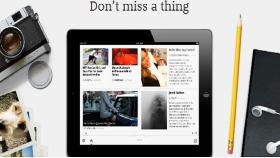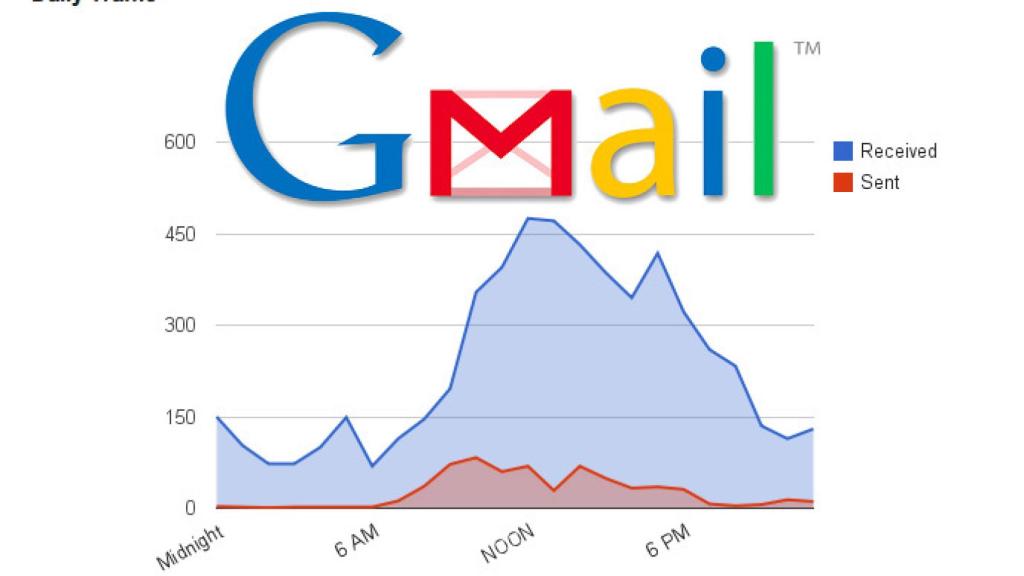
gmail-meter-ppal
Monitoriza toda tu actividad en GMail con GMail Meter
Noticias relacionadas
Y puesto que de organización estamos hablando, una parte imprescindible es monitorizar todos nuestros datos y movimientos, así que la herramienta que vamos a ver hoy tiene ese cometido para el cerebro de nuestras operaciones diarias, Gmail. Esta herramienta llamada GMail Meter es en realidad un script que podremos integrar de forma sencilla en nuestro sistema de servicios de Google.
GMail Meter ha sido desarrollado por Romain Vialard, uno de los desarrolladores que más contribuciones ha realizado al ecosistema de Google Apps usando Google Apps Script. Esta herramienta que se da un aire con Google Analytics en cuanto al informe de actividad y gráficos se refiere, nos va a mostrar los datos más relevantes de nuestra actividad del correo electrónico. Pero vamos a conocer cuales son las características de esta herramienta que nos presenta los datos en un interesante informe:
Estadísticas
Nos muestra gráficos completos con el número de conversaciones mantenidas con nuestra cuenta, así como el número total de emails recibidos y el de emails enviados.
Tráfico diario
Nos genera una gráfica que muestra una estimación de cuándo recibimos emails o los enviamos en un mes dado a lo largo del día. De un simple vistazo podemos ver las franjas en las que nos bombardean a emails o incluso los ratos que aprovechamos para enviar o contestar los correos.
Patrón de tráfico
El patrón de tráfico muestra la actividad de correo electrónico que hemos tenido durante la semana pasada.
Categorías
Nos enseña a través de un gráfico de sectores los porcentajes del volumen de correo en las diferentes carpetas de tu correo. Esta gráfica es interesante para poder distribuir en nuevas carpetas si vemos que alguna la tenemos con demasiada actividad.
Tiempos de respuesta
Este gráfico nos va a mostrar el tiempo que tardamos en contestar los email que nos mandan (si es que los llegamos a contestar).
Contador de palabras
Aquí nos muestra la cantidad aproximada de palabras en los emails que recibimos y en los que mandamos. Si sois de los que os enrolláis a escribir en conversaciones que se supone son de contestaciones gráficas, esta es una buena manera de darnos cuenta y poder cambiar eso.
Hilos de conversaciones
Por último este gráfico muestra nuestras participaciones en cadenas largas de correo (envío-respuesta), lo que ayudará a conocer las personas con las que nos comunicamos con más frecuencia. Lo más normal es que ya tengamos una idea general, pero igual nos llevamos alguna sorpresa.
La imagen inferior nos muestra el aspecto que tiene las gráficas de los informes descritas anteriormente:
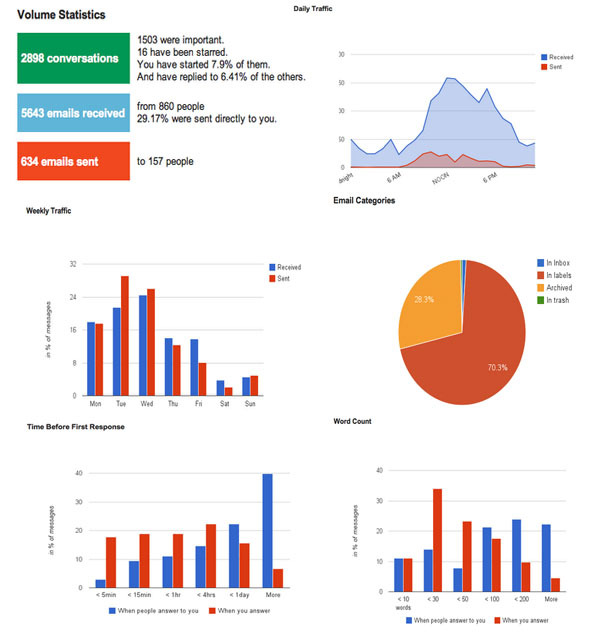
gmail-meter-caracteristicas
La instalación como hemos dicho antes es bien sencilla. Para ello, lo primero deberemos crear una nueva hoja de cálculo (Spreadsheet) en GDocs. Una vez allí picamos en Tools -> Script Gallery y en el pequeño cuadro de texto escribimos “GMail Meter” de cara a que nos haga una búsqueda para instalar el script. Una vez que nos haya buscado dicho script tan sólo nos queda picar en Install.
Una vez instalado nos pide autorización para poder funcionar porque el script accede a algunos servicios como GMail (lógico) y Google Calendar. Únicamente ya nos queda acceder al nuevo ítem de menú que se ha creado llamado (sorprendentemente) “Gmail Meter” y picar después en “Get a Report“.
Para los informes tenemos 2 opciones: la primera es generar un informe mensual de nuestra actividad por lo que automáticamente todos los meses recibiremos un email con dicho informe, y la segunda es un informe personalizado pudiendo especificar un rango de tiempo (por ejemplo una semana, dos meses, un año por lo que recibiremos casi automáticamente (o pasados unos minutos) un email con dicha información solicitada.
De todas formas, os enlazo este video para que podáis seguir el proceso de instalación y de creación de un nuevo informe por si os habéis perdido en algún paso anterior.
Por último, si no os parece suficiente las opciones que nos brinda el script también podemos personalizar el propio script de forma relativamente sencilla (para aquellos que le gusta trastear), así que tan sólo debemos seguir este tutorial. ¿A qué esperáis para probarlo? 😉
Vía | gmailblog